Ce wikiHow vous apprend comment créer un compte Twitter sur le site Twitter et sur l'application mobile Twitter.
Méthode One of Two:
Sur le bureau
-
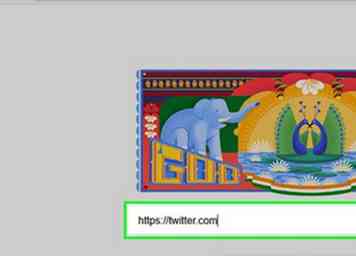 1 Ouvrez le site Twitter. Accédez à https://twitter.com/ dans le navigateur Web de votre ordinateur.
1 Ouvrez le site Twitter. Accédez à https://twitter.com/ dans le navigateur Web de votre ordinateur. -
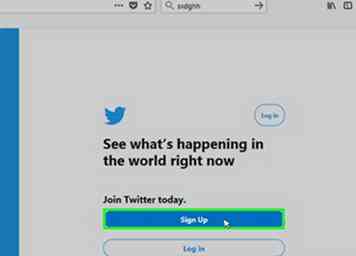 2 Cliquez sur S'inscrire. C'est un bouton bleu au milieu de la page. Cela vous mènera à la page d'inscription Twitter.
2 Cliquez sur S'inscrire. C'est un bouton bleu au milieu de la page. Cela vous mènera à la page d'inscription Twitter. -
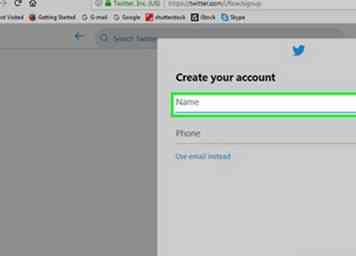 3 Entrez votre nom. Tapez votre nom dans la zone de texte "Nom".
3 Entrez votre nom. Tapez votre nom dans la zone de texte "Nom". -
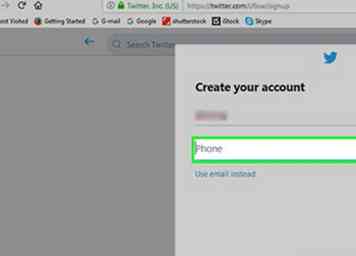 4 Tapez votre numéro de téléphone. Faites-le dans la zone de texte "Téléphone".
4 Tapez votre numéro de téléphone. Faites-le dans la zone de texte "Téléphone". - Si vous souhaitez utiliser une adresse e-mail à la place, cliquez sur le bouton Utilisez le courrier électronique à la place lien sous la zone de texte "Téléphone", puis entrez une adresse e-mail.
-
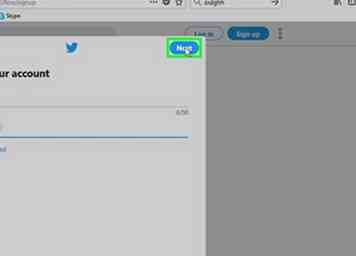 5 Cliquez sur Prochain. C'est dans le coin supérieur droit de la page.
5 Cliquez sur Prochain. C'est dans le coin supérieur droit de la page. -
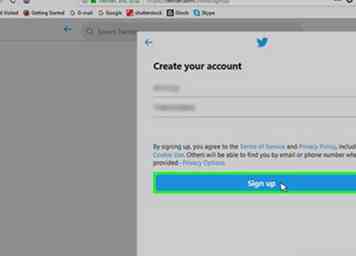 6 Cliquez sur S'inscrire. Cette option est au milieu de la page.
6 Cliquez sur S'inscrire. Cette option est au milieu de la page. -
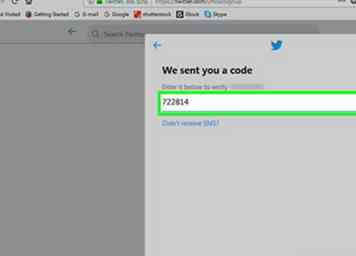 7 Vérifiez votre numéro de téléphone. Ignorez cette étape si vous avez utilisé une adresse e-mail pour vous inscrire. Si vous avez utilisé un numéro de téléphone pour vous inscrire à Twitter, vous devez le vérifier en procédant comme suit:
7 Vérifiez votre numéro de téléphone. Ignorez cette étape si vous avez utilisé une adresse e-mail pour vous inscrire. Si vous avez utilisé un numéro de téléphone pour vous inscrire à Twitter, vous devez le vérifier en procédant comme suit: - Cliquez sur D'accord à l'invite.
- Ouvrez l'application Messages de votre téléphone.
- Ouvrez le message texte depuis Twitter.
- Vérifiez le code à six chiffres du message.
- Entrez le code à six chiffres dans la zone de texte sur Twitter.
- Cliquez sur Prochain continuer.
-
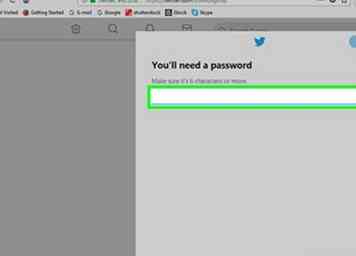 8 Créer un mot de passe. Tapez un mot de passe dans la zone de texte "Vous aurez besoin d'un mot de passe", puis cliquez sur Prochain pour confirmer votre mot de passe.
8 Créer un mot de passe. Tapez un mot de passe dans la zone de texte "Vous aurez besoin d'un mot de passe", puis cliquez sur Prochain pour confirmer votre mot de passe. -
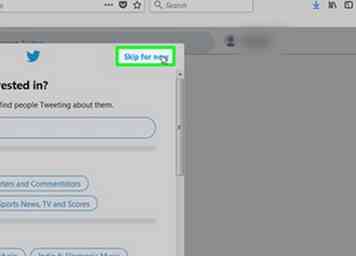 9 Sélectionnez les intérêts. Faites défiler la liste des sujets et cliquez sur chaque sujet qui vous intéresse.
9 Sélectionnez les intérêts. Faites défiler la liste des sujets et cliquez sur chaque sujet qui vous intéresse. - Vous pouvez aussi cliquer simplement Ignorer pour l'instant en haut de la fenêtre. Si vous faites cela, ignorez l'étape suivante.
-
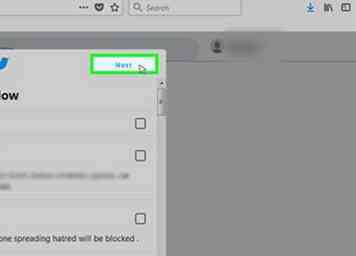 10 Cliquez sur Prochain. C'est en haut à droite de la page.
10 Cliquez sur Prochain. C'est en haut à droite de la page. -
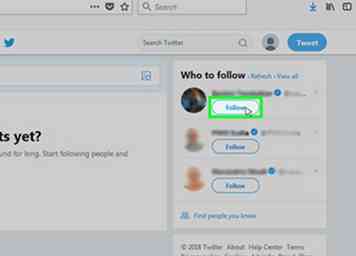 11 Sélectionnez les personnes à suivre. Cochez la case en regard de chaque compte recommandé que vous souhaitez suivre.
11 Sélectionnez les personnes à suivre. Cochez la case en regard de chaque compte recommandé que vous souhaitez suivre. - Si vous ne voulez suivre personne en ce moment, cliquez simplement sur Ignorer pour l'instant et passez l'étape suivante.
-
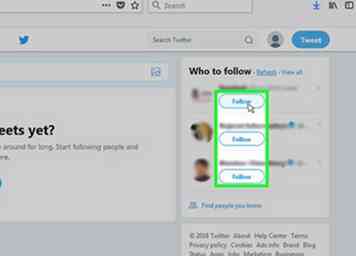 12 Cliquez sur Suivre. C'est en haut à droite de la page. Cela va ajouter les comptes sélectionnés à votre onglet "Suite"; à ce stade, votre flux Twitter se chargera.
12 Cliquez sur Suivre. C'est en haut à droite de la page. Cela va ajouter les comptes sélectionnés à votre onglet "Suite"; à ce stade, votre flux Twitter se chargera. -
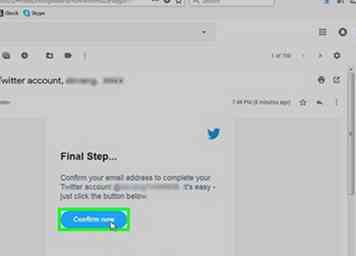 13 Confirmez votre adresse email. Si vous avez utilisé une adresse e-mail pour configurer votre compte Twitter, vous devez le confirmer à ce stade avant de pouvoir utiliser des fonctionnalités Twitter avancées:
13 Confirmez votre adresse email. Si vous avez utilisé une adresse e-mail pour configurer votre compte Twitter, vous devez le confirmer à ce stade avant de pouvoir utiliser des fonctionnalités Twitter avancées: - Ouvrez votre boîte de réception
- Cliquez sur l'e-mail de Twitter.
- Cliquez sur le lien de confirmation dans l'e-mail.
Méthode deux sur deux:
Sur le mobile
-
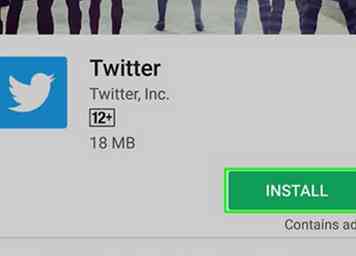 1 Téléchargez l'application Twitter. Si vous n'avez pas déjà installé Twitter sur votre iPhone ou Android, vous pouvez le télécharger gratuitement depuis l'App Store (iPhone) ou le Google Play Store (Android).
1 Téléchargez l'application Twitter. Si vous n'avez pas déjà installé Twitter sur votre iPhone ou Android, vous pouvez le télécharger gratuitement depuis l'App Store (iPhone) ou le Google Play Store (Android). -
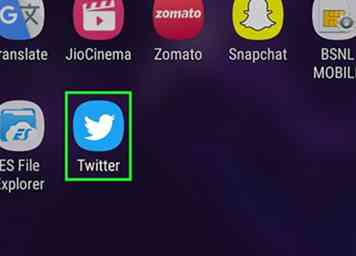 2 Ouvrez Twitter. Robinet Ouvrir dans l'app store de votre smartphone ou appuyez sur l'icône de l'application Twitter.
2 Ouvrez Twitter. Robinet Ouvrir dans l'app store de votre smartphone ou appuyez sur l'icône de l'application Twitter. -
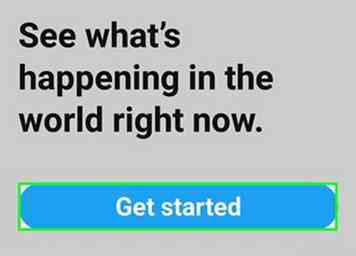 3 Robinet Commencer. C'est au milieu de la page. Cela ouvre le formulaire d'inscription Twitter.
3 Robinet Commencer. C'est au milieu de la page. Cela ouvre le formulaire d'inscription Twitter. -
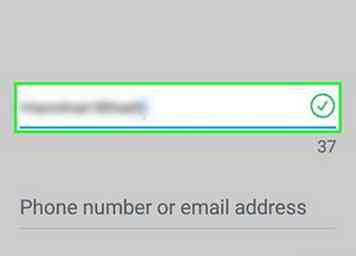 4 Entrez votre nom. Tapez votre nom dans la zone de texte "Nom" en haut de la page.
4 Entrez votre nom. Tapez votre nom dans la zone de texte "Nom" en haut de la page. -
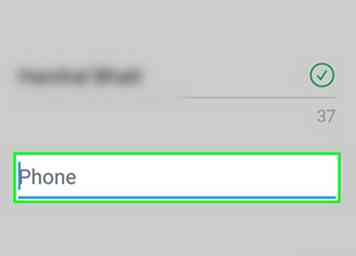 5 Entrez votre numéro de téléphone. Appuyez sur la zone de texte "Téléphone ou courrier électronique", puis tapez le numéro de téléphone de votre smartphone.
5 Entrez votre numéro de téléphone. Appuyez sur la zone de texte "Téléphone ou courrier électronique", puis tapez le numéro de téléphone de votre smartphone. - Si vous préférez utiliser une adresse e-mail, appuyez sur Utilisez le courrier électronique à la place sous la zone de texte "Téléphone", saisissez l'adresse e-mail que vous souhaitez utiliser.
-
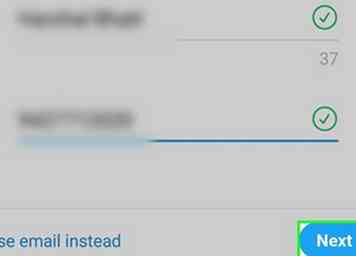 6 Robinet Prochain. C'est dans le coin inférieur droit du formulaire.
6 Robinet Prochain. C'est dans le coin inférieur droit du formulaire. -
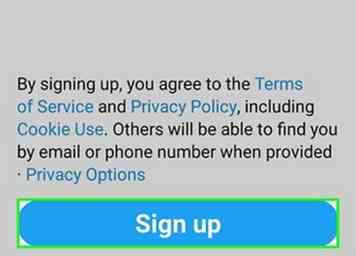 7 Robinet S'inscrire. Vous verrez cette option au bas de l'écran.
7 Robinet S'inscrire. Vous verrez cette option au bas de l'écran. -
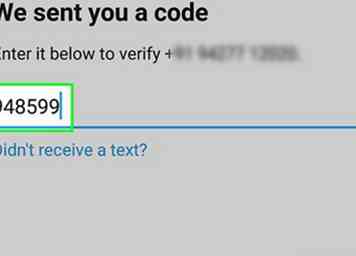 8 Vérifiez votre numéro de téléphone. Ignorez cette étape si vous avez utilisé une adresse e-mail pour vous inscrire. Si vous avez utilisé un numéro de téléphone pour vous inscrire à Twitter, vous devez le vérifier en procédant comme suit:
8 Vérifiez votre numéro de téléphone. Ignorez cette étape si vous avez utilisé une adresse e-mail pour vous inscrire. Si vous avez utilisé un numéro de téléphone pour vous inscrire à Twitter, vous devez le vérifier en procédant comme suit: - Robinet D'accord à l'invite.
- Ouvrez l'application Messages de votre téléphone.
- Ouvrez le message texte depuis Twitter.
- Vérifiez le code à six chiffres du message.
- Entrez le code à six chiffres dans la zone de texte sur Twitter.
- Robinet Prochain continuer.
-
 9 Entrer un mot de passe. Saisissez le mot de passe que vous souhaitez utiliser pour votre compte Twitter, puis appuyez sur Prochain procéder.
9 Entrer un mot de passe. Saisissez le mot de passe que vous souhaitez utiliser pour votre compte Twitter, puis appuyez sur Prochain procéder. -
 10 Synchronisez vos contacts avec Twitter si vous le souhaitez. Pour autoriser Twitter à accéder à vos contacts, tapez sur Synchroniser les contacts, puis suivez les instructions à l'écran (selon votre smartphone ou votre tablette, cette étape variera).
10 Synchronisez vos contacts avec Twitter si vous le souhaitez. Pour autoriser Twitter à accéder à vos contacts, tapez sur Synchroniser les contacts, puis suivez les instructions à l'écran (selon votre smartphone ou votre tablette, cette étape variera). -
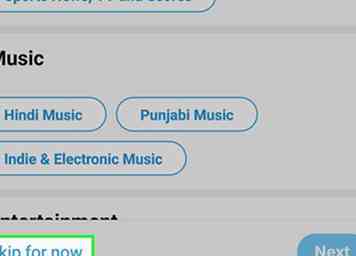 11 Sélectionnez les intérêts. Faites défiler la liste des sujets et appuyez sur chacun d'eux qui vous intéresse.
11 Sélectionnez les intérêts. Faites défiler la liste des sujets et appuyez sur chacun d'eux qui vous intéresse. - Vous pouvez aussi simplement appuyer sur Ignorer pour l'instant en haut de la fenêtre. Si vous faites cela, ignorez l'étape suivante.
-
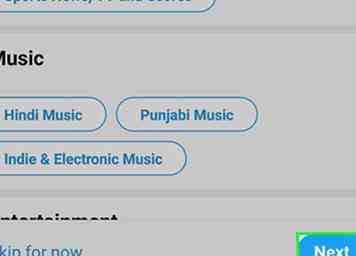 12 Robinet Prochain. C'est près du bas de l'écran.
12 Robinet Prochain. C'est près du bas de l'écran. -
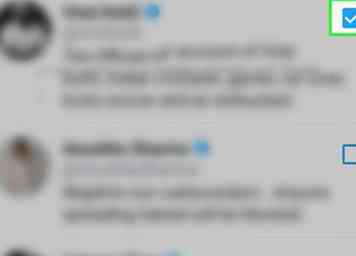 13 Suivez les gens. Appuyez sur chaque compte recommandé que vous souhaitez suivre.
13 Suivez les gens. Appuyez sur chaque compte recommandé que vous souhaitez suivre. - Encore une fois, vous pouvez appuyer sur Ignorer pour l'instant et passez à l'étape suivante si vous le souhaitez.
-
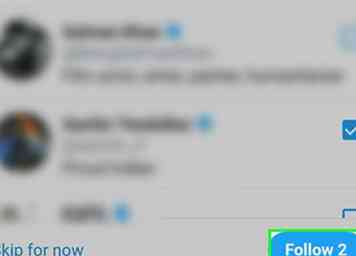 14 Robinet Suivre. Vous verrez ceci au bas de l'écran. Cela va ajouter les comptes sélectionnés à votre liste "Suite".
14 Robinet Suivre. Vous verrez ceci au bas de l'écran. Cela va ajouter les comptes sélectionnés à votre liste "Suite". -
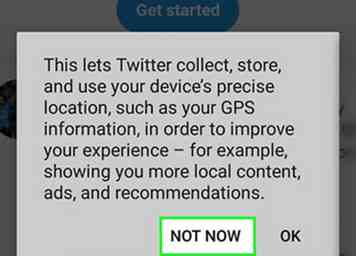 15 Configuration complète de Twitter Selon votre smartphone, il peut vous être demandé si vous souhaitez autoriser les notifications, activer l’accès GPS et / ou laisser Twitter accéder à vos photos. Une fois que vous avez terminé cette section de la configuration, vous serez redirigé vers votre flux Twitter où vous pourrez commencer à profiter de votre nouveau compte.
15 Configuration complète de Twitter Selon votre smartphone, il peut vous être demandé si vous souhaitez autoriser les notifications, activer l’accès GPS et / ou laisser Twitter accéder à vos photos. Une fois que vous avez terminé cette section de la configuration, vous serez redirigé vers votre flux Twitter où vous pourrez commencer à profiter de votre nouveau compte. - Vous pouvez simplement appuyer sur Ne pas permettre ou Pas maintenant sur chacune de ces invites pour refuser l'accès de Twitter à ces fonctionnalités.
Facebook
Twitter
Google+
 Minotauromaquia
Minotauromaquia
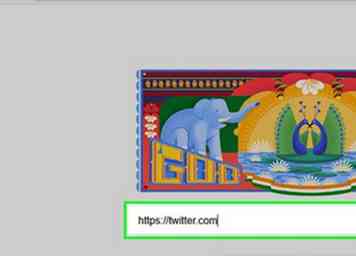 1 Ouvrez le site Twitter. Accédez à https://twitter.com/ dans le navigateur Web de votre ordinateur.
1 Ouvrez le site Twitter. Accédez à https://twitter.com/ dans le navigateur Web de votre ordinateur. 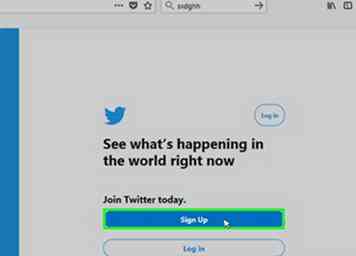 2 Cliquez sur
2 Cliquez sur 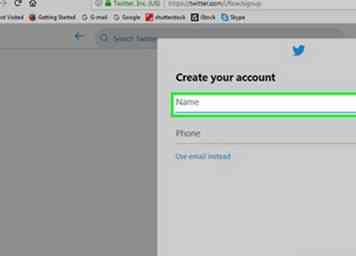 3 Entrez votre nom. Tapez votre nom dans la zone de texte "Nom".
3 Entrez votre nom. Tapez votre nom dans la zone de texte "Nom". 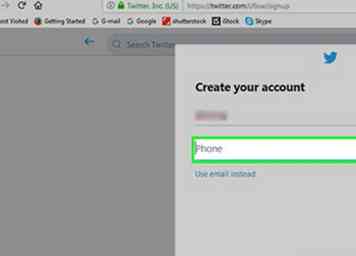 4 Tapez votre numéro de téléphone. Faites-le dans la zone de texte "Téléphone".
4 Tapez votre numéro de téléphone. Faites-le dans la zone de texte "Téléphone". 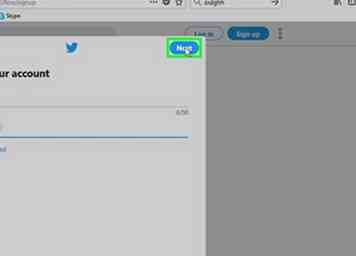 5 Cliquez sur
5 Cliquez sur 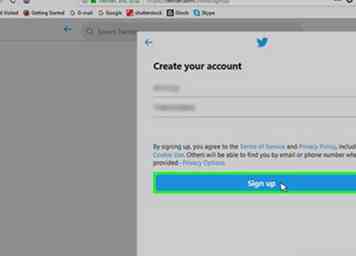 6 Cliquez sur
6 Cliquez sur 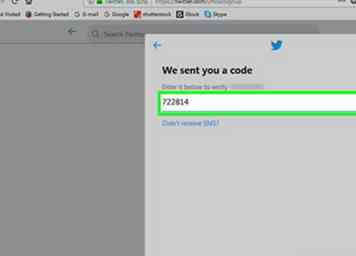 7 Vérifiez votre numéro de téléphone. Ignorez cette étape si vous avez utilisé une adresse e-mail pour vous inscrire. Si vous avez utilisé un numéro de téléphone pour vous inscrire à Twitter, vous devez le vérifier en procédant comme suit:
7 Vérifiez votre numéro de téléphone. Ignorez cette étape si vous avez utilisé une adresse e-mail pour vous inscrire. Si vous avez utilisé un numéro de téléphone pour vous inscrire à Twitter, vous devez le vérifier en procédant comme suit: 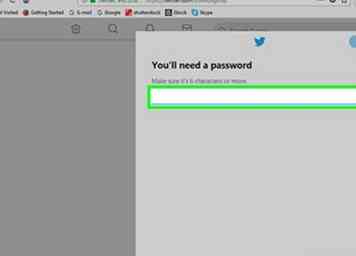 8 Créer un mot de passe. Tapez un mot de passe dans la zone de texte "Vous aurez besoin d'un mot de passe", puis cliquez sur Prochain pour confirmer votre mot de passe.
8 Créer un mot de passe. Tapez un mot de passe dans la zone de texte "Vous aurez besoin d'un mot de passe", puis cliquez sur Prochain pour confirmer votre mot de passe. 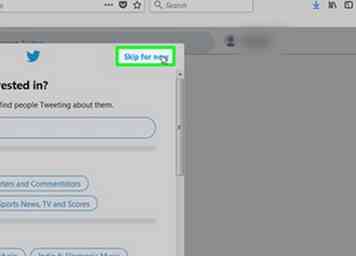 9 Sélectionnez les intérêts. Faites défiler la liste des sujets et cliquez sur chaque sujet qui vous intéresse.
9 Sélectionnez les intérêts. Faites défiler la liste des sujets et cliquez sur chaque sujet qui vous intéresse. 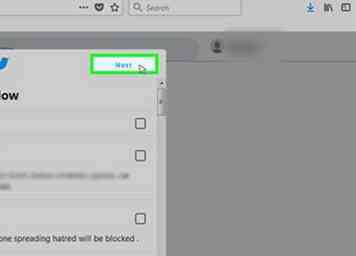 10 Cliquez sur
10 Cliquez sur 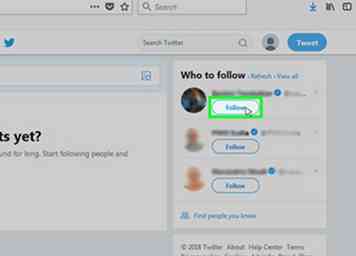 11 Sélectionnez les personnes à suivre. Cochez la case en regard de chaque compte recommandé que vous souhaitez suivre.
11 Sélectionnez les personnes à suivre. Cochez la case en regard de chaque compte recommandé que vous souhaitez suivre. 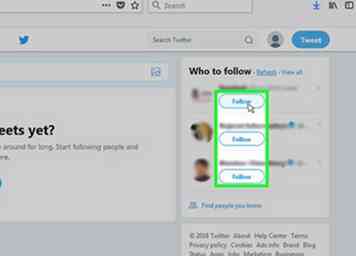 12 Cliquez sur
12 Cliquez sur 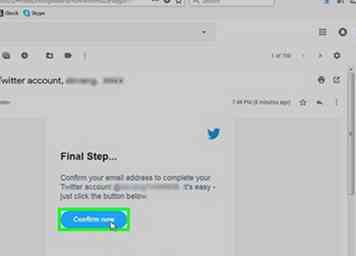 13 Confirmez votre adresse email. Si vous avez utilisé une adresse e-mail pour configurer votre compte Twitter, vous devez le confirmer à ce stade avant de pouvoir utiliser des fonctionnalités Twitter avancées:
13 Confirmez votre adresse email. Si vous avez utilisé une adresse e-mail pour configurer votre compte Twitter, vous devez le confirmer à ce stade avant de pouvoir utiliser des fonctionnalités Twitter avancées: 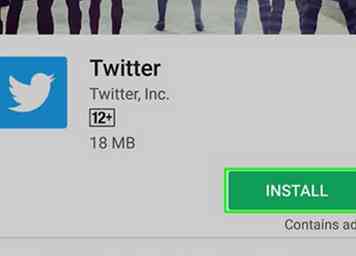 1 Téléchargez l'application Twitter. Si vous n'avez pas déjà installé Twitter sur votre iPhone ou Android, vous pouvez le télécharger gratuitement depuis l'App Store (iPhone) ou le Google Play Store (Android).
1 Téléchargez l'application Twitter. Si vous n'avez pas déjà installé Twitter sur votre iPhone ou Android, vous pouvez le télécharger gratuitement depuis l'App Store (iPhone) ou le Google Play Store (Android). 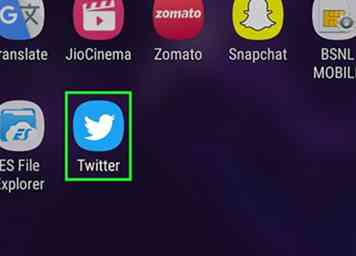 2 Ouvrez Twitter. Robinet Ouvrir dans l'app store de votre smartphone ou appuyez sur l'icône de l'application Twitter.
2 Ouvrez Twitter. Robinet Ouvrir dans l'app store de votre smartphone ou appuyez sur l'icône de l'application Twitter. 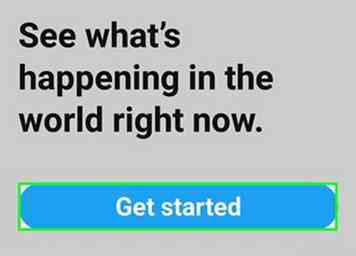 3 Robinet
3 Robinet 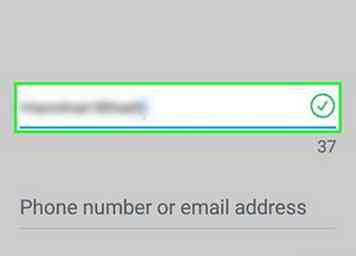 4 Entrez votre nom. Tapez votre nom dans la zone de texte "Nom" en haut de la page.
4 Entrez votre nom. Tapez votre nom dans la zone de texte "Nom" en haut de la page. 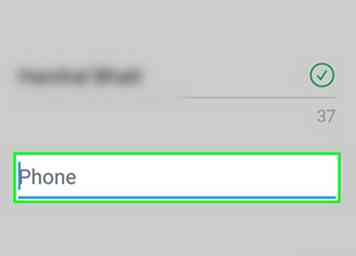 5 Entrez votre numéro de téléphone. Appuyez sur la zone de texte "Téléphone ou courrier électronique", puis tapez le numéro de téléphone de votre smartphone.
5 Entrez votre numéro de téléphone. Appuyez sur la zone de texte "Téléphone ou courrier électronique", puis tapez le numéro de téléphone de votre smartphone. 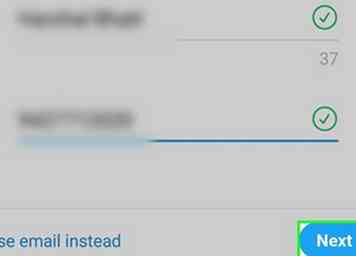 6 Robinet
6 Robinet 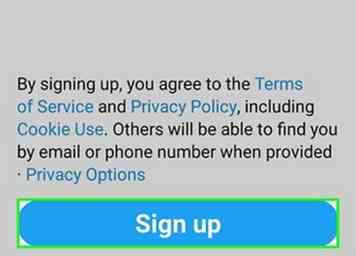 7 Robinet
7 Robinet 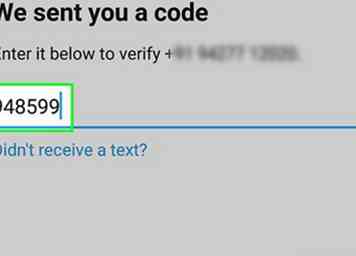 8 Vérifiez votre numéro de téléphone. Ignorez cette étape si vous avez utilisé une adresse e-mail pour vous inscrire. Si vous avez utilisé un numéro de téléphone pour vous inscrire à Twitter, vous devez le vérifier en procédant comme suit:
8 Vérifiez votre numéro de téléphone. Ignorez cette étape si vous avez utilisé une adresse e-mail pour vous inscrire. Si vous avez utilisé un numéro de téléphone pour vous inscrire à Twitter, vous devez le vérifier en procédant comme suit:  9 Entrer un mot de passe. Saisissez le mot de passe que vous souhaitez utiliser pour votre compte Twitter, puis appuyez sur Prochain procéder.
9 Entrer un mot de passe. Saisissez le mot de passe que vous souhaitez utiliser pour votre compte Twitter, puis appuyez sur Prochain procéder.  10 Synchronisez vos contacts avec Twitter si vous le souhaitez. Pour autoriser Twitter à accéder à vos contacts, tapez sur Synchroniser les contacts, puis suivez les instructions à l'écran (selon votre smartphone ou votre tablette, cette étape variera).
10 Synchronisez vos contacts avec Twitter si vous le souhaitez. Pour autoriser Twitter à accéder à vos contacts, tapez sur Synchroniser les contacts, puis suivez les instructions à l'écran (selon votre smartphone ou votre tablette, cette étape variera). 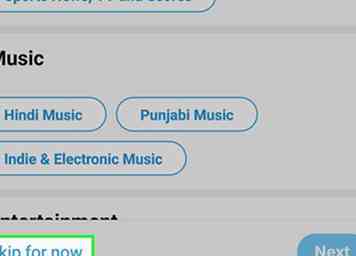 11 Sélectionnez les intérêts. Faites défiler la liste des sujets et appuyez sur chacun d'eux qui vous intéresse.
11 Sélectionnez les intérêts. Faites défiler la liste des sujets et appuyez sur chacun d'eux qui vous intéresse. 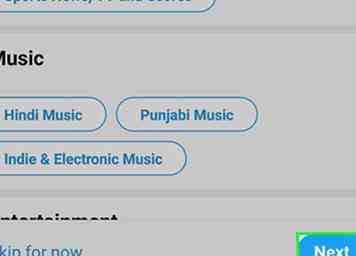 12 Robinet
12 Robinet 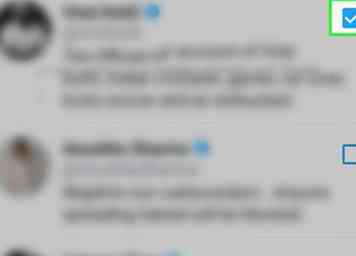 13 Suivez les gens. Appuyez sur chaque compte recommandé que vous souhaitez suivre.
13 Suivez les gens. Appuyez sur chaque compte recommandé que vous souhaitez suivre. 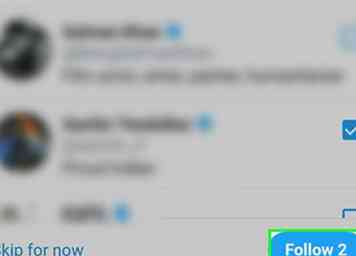 14 Robinet
14 Robinet 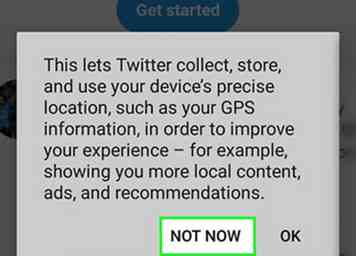 15 Configuration complète de Twitter Selon votre smartphone, il peut vous être demandé si vous souhaitez autoriser les notifications, activer l’accès GPS et / ou laisser Twitter accéder à vos photos. Une fois que vous avez terminé cette section de la configuration, vous serez redirigé vers votre flux Twitter où vous pourrez commencer à profiter de votre nouveau compte.
15 Configuration complète de Twitter Selon votre smartphone, il peut vous être demandé si vous souhaitez autoriser les notifications, activer l’accès GPS et / ou laisser Twitter accéder à vos photos. Une fois que vous avez terminé cette section de la configuration, vous serez redirigé vers votre flux Twitter où vous pourrez commencer à profiter de votre nouveau compte.